win7系统笔记本亮度设置教程
1.在win7系统桌面空白处单击鼠标右键,在桌面右键菜单中点击“个性化”;

2.点击之后会打开个性化设置窗口,在窗口左侧侧边栏底部找到并点击“显示”选项;
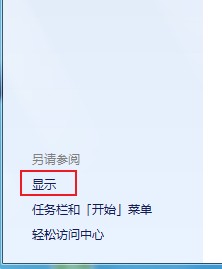
3.这时就会打开win7系统显示设置窗口,在窗口左侧导航中可以看到一个“调整亮度”选项,使用鼠标点击该选项;
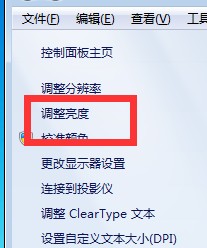
4.之后可以在窗口右侧看到一个“屏幕亮度”进度条,使用鼠标拖动调节开关就可以自由调节屏幕亮度了;
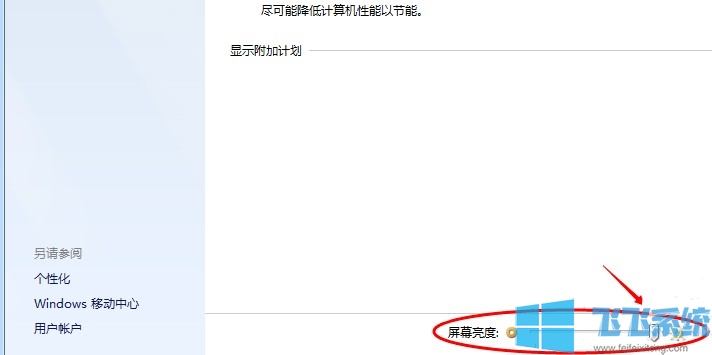
以上就是win7系统笔记本亮度设置教程,不知道对您是否有所帮助,更多win7系统相关教程欢迎继续关注飞飞系统。
分享到: